
La actualización de Windows 10 (liberada el 30 de abril de 2018) tiene una serie de nuevas funciones. Entre estas nuevas funciones destacan algunas como Timeline, Focus Assist y numerosas mejoras para el popular Edge.
Sin embargo, no todos son cambios gigantes y notorios. Algunas de las mejores características de esta actualización de Windows 10 son cosas pequeñas pero útiles para los usuarios. Estos cambios menos conocidos que se encuentran en la nueva actualización puede que incluso sean aún más bienvenidos. Por eso aquí está una lista de las 6 mejoras de Windows 10 que debe conocer.

Reparar las apps borrosas
Algunas apps de escritorio pueden verse borrosas en ciertos momentos. Sobre todo cuando cambia la configuración de resolución de la pantalla. En la actualización de abril de 2018, Windows 10 puede intentar solucionar esto:
- Ve a Configuración > Sistema > Pantalla > Configuración avanzada de escala.
- Activa la opción “Permitir que Windows intente arreglar aplicaciones” para que no estén borrosas.
Elevación en el cuadro de ejecución
Con Windows 10 puedes iniciar programas a través de la app de escritorio Run. Simplemente pulsa “Win+R” para abrir el cuadro “Ejecutar” y luego escribe el nombre del programa o acceso directo que quieres iniciar.
Una cosa que no se podía hacer anteriormente era elevar un programa al iniciarlo de esta manera. Pero esto cambia en la actualización de abril de 2018. Ahora puedes elevar un programa manteniendo presionadas las teclas “Ctrl+Mayús” al hacer clic en el botón “Aceptar” o presionar “Enter”.
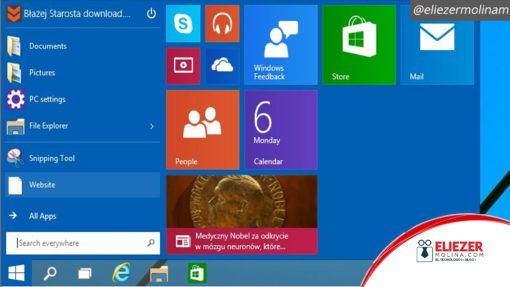
Terminar apps a través de la configuración
Cuando una app deja de responder, la principal forma de eliminarla es a través del “Administrador de Tareas”. No obstante, la Actualización de abril de 2018 te trae otra forma de poder hacerlo. La misma se logra a través de “Configuración”.
- Dirígete a Configuración > Aplicaciones > Aplicaciones y funciones
- Busca la app que no responde en la lista y haz clic en el enlace “Opciones Avanzadas”.
- En la ventana que se abre, haz clic en el nuevo botón “Terminar”.
Menos tiempo fuera de línea
La instalación de una actualización de funciones puede llevar bastante tiempo. Pero Microsoft ha estado trabajando en una forma de acelerar el proceso. Sobre todo el tiempo pasado fuera de línea cuando no puedes usar tu PC.
Con la Actualización para creadores, el tiempo sin conexión fue de 82 minutos. Microsoft redujo esta cifra a 51 minutos en la Actualización para creadores liberada en otoño. Y afirma que el tiempo fuera de línea es de aproximadamente 30 minutos para la actualización de abril de 2018.
Liberar espacio
Windows siempre ha ofrecido una herramienta de limpieza de disco. La misma se puede utilizar para eliminar basura de tu PC y liberar espacio en el disco. Pero en la Actualización de abril de 2018, ahora puedes hacer lo mismo a través de Configuración.
- Ve a Configuración > Sistema > Almacenamiento.
- Haz clic en el enlace “Liberar espacio ahora”.
Al hacer lo anterior, Windows escaneará tu PC en busca de basura y restos. Esto incluye restos de las instalaciones anteriores de Windows y toda clase de contenido innecesario. Y por supuesto, te dará la posibilidad de eliminarlo.
Administrar datos de diagnóstico
Ahora puede administrar los datos de diagnóstico recopilados por Microsoft. Esto desde la Configuración de tu PC. Simplemente ve a Configuración > Privacidad > Diagnósticos y comentarios. ¿Lo mejor de todo? ¡También permite eliminar datos recopilados!
